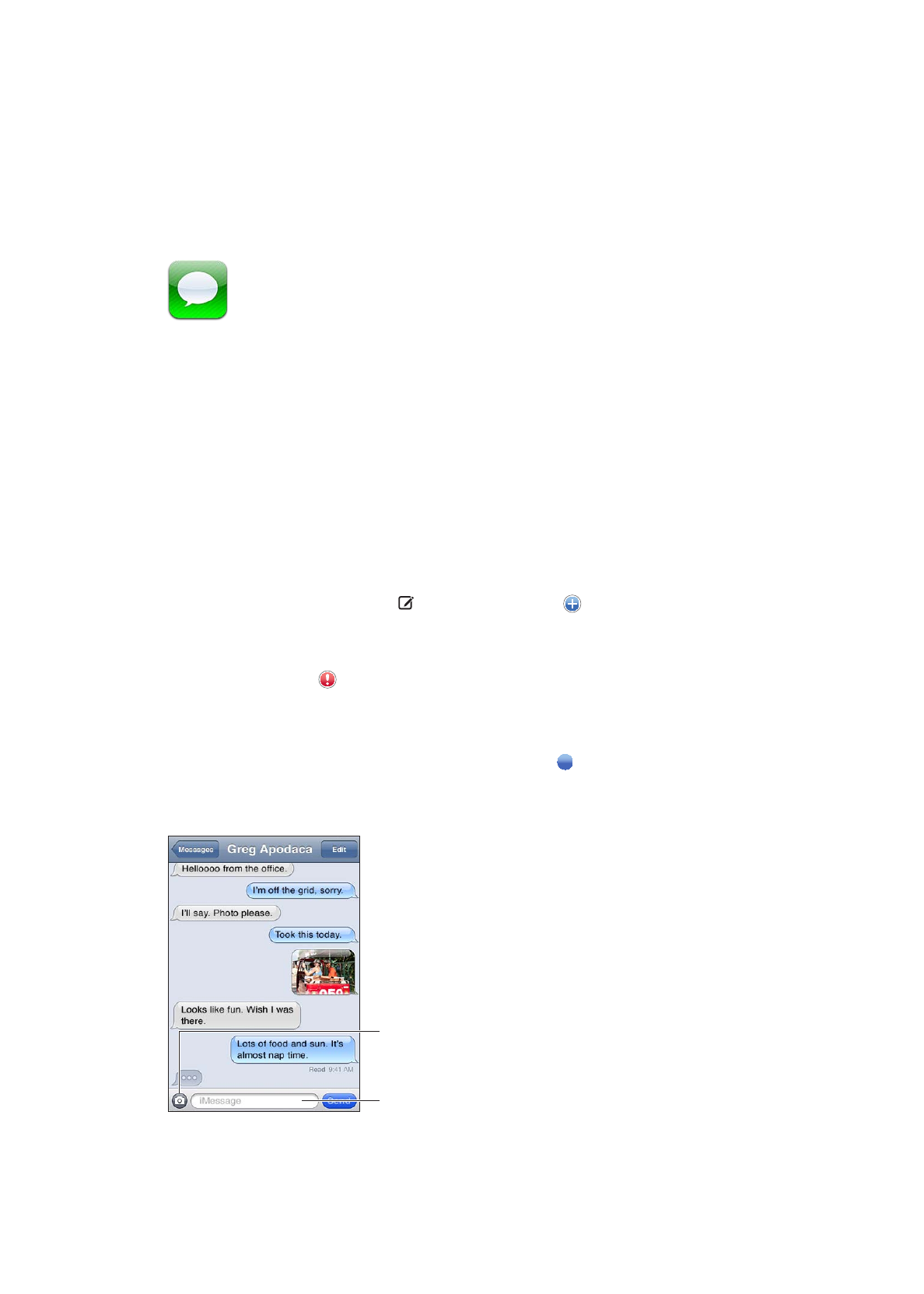
Sende og motta meldinger
Med Meldinger-programmet og den innebygde iMessages-tjenesten, kan du sende gratis
tekstmeldinger over Wi-Fi til andre iOS 5-brukere. Meldinger kan inkludere bilder, videoer og
annen informasjon. Du kan se når den andre personen skriver, og varsle andre når du har lest
meldingene deres. Ettersom iMessage-meldinger vises på alle iOS 5-enhetene som er logget
på samme konto, kan du starte en samtale på en av iOS-enhetene, og fortsette samtalen på en
annen. iMessage-meldinger er også kryptert.
Merk: Det er mulig at mobildataavgifter eller andre kostnader gjelder for iPhone- og iPad-brukere
som du utveksler meldinger med, via mobildataforbindelsen deres.
Send en tekstmelding: Trykk på , og trykk deretter på og velg en kontakt, søk i kontaktene
ved å oppgi et navn, eller skriv inn et telefonnummer eller en e-postadresse manuelt. Skriv
meldingen, og trykk deretter på Send.
Merk: Et varselmerke vises hvis meldingen ikke kan sendes. Hvis varselet vises i adressefeltet,
forsikrer du deg om at du angir navnet, telefonnummeret eller e-postadressen til en annen iOS
5-bruker. Trykk på varselet i en melding for å prøve å sende meldingen på nytt.
Tekstsamtalene arkiveres i Meldinger-listen. En blå prikk indikerer uleste meldinger. Trykk på en
tekstsamtale for å vise eller fortsette den. I en iMessage-samtale vises utgående meldinger med
blått.
Trykk på medie-
vedleggsknappen for
å inkludere et bilde
eller en video.
Trykk for å skrive tekst.
48
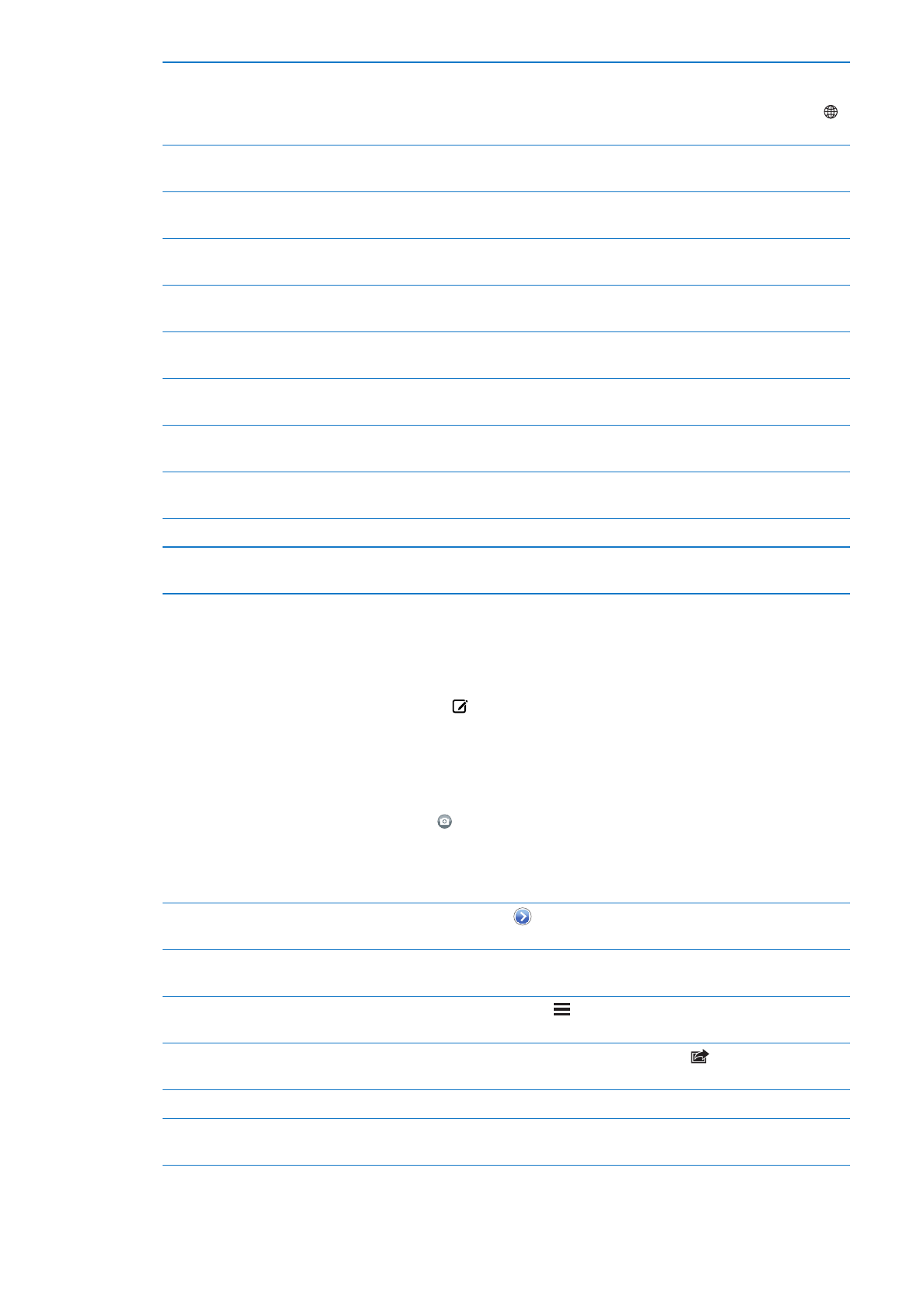
Bruk emoji-tegn
Velg Innstillinger > Generelt > Tastatur > Internasjonale tastaturer > Legg
til nytt tastatur, og trykk deretter på Emoji for å gjøre tastaturet tilgjengelig.
Hvis du vil sette inn Emoji-tegn når du skriver en melding, trykker du på
for å vise Emoji-tastaturet. Les «Bytte tastatur» på side 138.
Fortsett en tidligere tekstsamtale
Trykk på tekstsamtalen i Meldinger-listen, skriv inn en melding, og trykk på
Send.
Vis tidligere meldinger i
tekstsamtalen
Rull til toppen (trykk på statuslinjen), og trykk på Last inn tidligere
meldinger.
Motta meldinger på en annen
e-postadresse
Velg Innstillinger > Meldinger > Motta på > Legg til ny e-post.
Følg en kobling i en melding
Trykk på koblingen. En kobling kan for eksempel åpne en nettside i Safari,
eller legge til et telefonnummer i kontakter.
Videresend en tekstsamtale
Marker en tekstsamtale, og trykk deretter på Rediger. Marker det som skal
inkluderes, og trykk på Videresend.
Legg til en person kontaktlisten
Trykk på et telefonnummer i meldingslisten, og trykk deretter på «Legg til i
kontakter».
Varsle andre når du har lest
meldingene deres
Velg Innstillinger > Meldinger, og slå på Send lesebekreftelse.
Angi andre innstillinger for
Meldinger.
Velg Innstillinger > Meldinger.
Håndter varslinger for meldinger
Les «Varslinger» på side 106.
Angi varsellyden for innkommende
tekstmeldinger
Les «Lyder» på side 107.